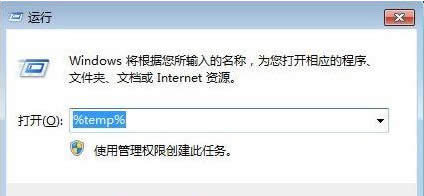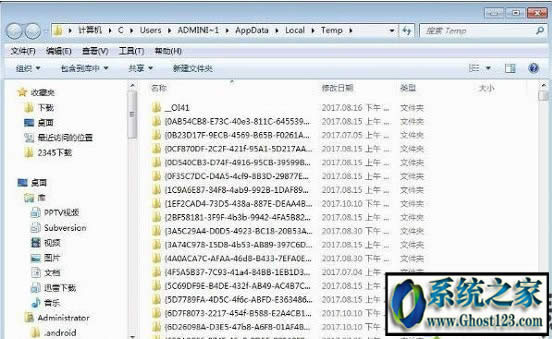Windows10系统找不到CAD临时文件怎么设置
发布时间:2022-07-24 文章来源:xp下载站 浏览:
|
Windows 10是美国微软公司研发的跨平台及设备应用的操作系统。是微软发布的最后一个独立Windows版本。Windows 10共有7个发行版本,分别面向不同用户和设备。2014年10月1日,微软在旧金山召开新品发布会,对外展示了新一代Windows操作系统,将它命名为“Windows 10”,新系统的名称跳过了这个数字“9”。截止至2018年3月7日,Windows 10正式版已更新至秋季创意者10.0.16299.309版本,预览版已更新至春季创意者10.0.17120版本 win10系统找不到CAD临时文件怎么操作 在我们日常工作中,CAD作为一个二维绘图软件可以说是对我们生活来说密不可分,在学习上CAD也是作为一大课程但是有些用户在更新了win10免激活版系统之后却说找不到临时文件的位置,今天就给大家分享一个操作CAD临时文件的操作方法,希望可以帮到大家。 办法一: 在打开任务栏的“开始--运行”,在运行写入框上写入“%temp%”(不含双引号),执行该命令便可点击%temp%文件夹查看上面的文件,这些就是cad的临时文件。当然如果你写入%temp%命令无,尝试运行%tmp%试试,执行%tmp%命令应该就能点击文件夹。 一般AutoCAD从业人员使用cad制图都是设置的自动保存,所以不熟悉文件的具体位置,而且这些cad文件的后缀名是sv$,这才是许多网友找不到这些cad临时文件的位置。你找到你的保存路径,一般默认自动保存路径为C:/wINDows/TEMP的目录下。也大概是在C:\Documents and settings\user(网友名)\Local settings\Temp\目录下。现在你去看看TEMP这个文件夹是否是有带有后缀名为*.sv$文件。 最后提示我们,大家需要将这些临时cad文件通过AutoCAD的话,必须将文件的后缀名sV$或者是?.sV$更改为DwG后缀名,这样你用AutoCAD应用程序才能正常的点击cad临时文件进行编辑修改。如果你cad制图过程中出现了断电或者没有故死机的情况就可以通过找到缓存文件夹来找回临时保存的文件,是否是很方便。 Windows 10系统成为了智能手机、PC、平板、Xbox One、物联网和其他各种办公设备的心脏,使设备之间提供无缝的操作体验。 |